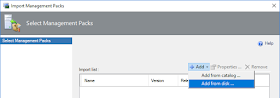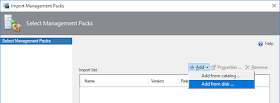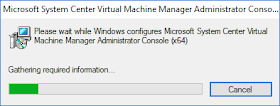Update Rollup 2 for System Center 2016 Operations Managerが先月末にリリースされていました。
インストール方法は、ほぼこれまで通りですが、ちょっとだけ違う点があるため、これまで同様にステップバイステップで記載していきます。
Windows Updateで検出できたので、今回はこれで適用開始。


適用完了!

続いて、SQLスクリプトを適用します。
SQLスクリプトは、
%SystemDrive%\Program Files\System Center 2016\Operations Manager\Server\SQL Script for Update Rollups
にあります。システムドライブはインストール先に合わせて変更してください。
で今回は、OperationsManagerデータベースへの更新だけです!データウェアハウス用データベースへの更新は無いです。

毎度のとおり、useとgoでデータベースを指定して実行します。

無事に適用完了。

次は管理パックの更新(インポート)です。

ディスクからインポートします。
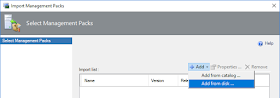
オンラインカタログを使うようにします。

管理パックは、
%SystemDrive%\Program Files\System Center 2016\Operations Manager\Server\Management Packs for Update Rollups
にあります。システムドライブはインストール先に合わせて変更してください。
下記の通り、インポート用に読み込みました。

インストール(インポート)開始しますが、セキュリティ警告が出ますので、それは許容します。

しばらくするとインポート完了します。

UNIX/Linux管理パックも併せて、更新のためインポートします。

インポートといっても、まず管理パックのインストール(というか展開)します。




%SystemDrive%\Program Files (x86)\System Center Management Packs\Microsoft System Center 2016 MP for Unix and Linux
にインストールされるので、このフォルダーからインポートします。

ディスクからインポートします。

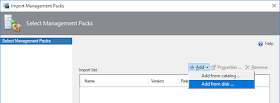
オンラインカタログも使います。

フォルダーから読み込ませた状態は下記の通りです。

 Update Rollup 2 for System Center 2016 Operations Manager
Update Rollup 2 for System Center 2016 Operations Managerでは、
なお
Microsoft.Windows.InternetInformationServices.CommonLibrary.mp
もインポートするように指示あります。が、すでにインポート済みであるため、インポート対象から外しています。
インポート開始してから、しばらくすると完了します。

無事にインポート完了しました!

※本来であれば、この後、エージェントの更新を行いますが、ラボでエージェントを入れているものがないため、記載割愛します。
以上で、Update Rollup 2の適用完了です。